Χρησιμοποιήστε το Outlook 2013 για απομακρυσμένη εκκίνηση εφαρμογών στα Windows
Miscellanea / / February 10, 2022

Αυτές τις μέρες οι περισσότεροι από εμάς έχουμε και έχουμε τουλάχιστον μία συσκευή με σύνδεση στο Διαδίκτυο. Και όταν η συσκευή σας είναι smartphone, θα μπορούσατε σχεδόν πάντα
συνδεθείτε με το μηχάνημά σας στο σπίτι
επισης. Ωστόσο, υπάρχει περίπτωση η συσκευή που μεταφέρετε να μην είναι αρκετά έξυπνη ή συμβατή ώστε να μπορείτε να συνδεθείτε στον υπολογιστή σας με Windows και να ενεργοποιήσετε μια επείγουσα εργασία. Μπορεί να μην σας επιτρέπει να εκτελείτε εφαρμογές που βοηθούν
απομακρυσμένη συνδεσιμότητα και πρόσβαση
.
Μην ανησυχείτε, θα σας δείξουμε πώς να κάνετε οποιαδήποτε συσκευή έξυπνη μόνο με μια σύνδεση στο διαδίκτυο και έναν λογαριασμό email. Θα σας δείξουμε πώς να εκτελείτε εφαρμογές στο μηχάνημά σας με Windows απομακρυσμένα στέλνοντας απλώς email.
Ξεκινώντας: Θα χρειαστείτε το Microsoft Outlook στο μηχάνημά σας στο σπίτι (σε λειτουργία πάντα). Επιπλέον, πρέπει να είναι συνδεδεμένο στο διαδίκτυο ανά πάσα στιγμή και να έχει διαμορφωθεί με λογαριασμό email.
Θα ολοκληρώσουμε το έργο
δημιουργία κανόνων email για εισερχόμενα μηνύματα. Αναρωτιέστε πώς; Υπάρχει τρόπος και είμαστε έτοιμοι να τον μάθουμε σήμερα.Συμβουλή μπόνους: Οι χρήστες του Gmail είναι επίσης ευλογημένοι με ένα εφαρμογή που ονομάζεται sRemote που κάνει κάπως το ίδιο πράγμα. Και αν αναβαθμίσατε πρόσφατα στα Windows 8, έχουμε ήδη καλύψει πώς να ενεργοποιήσετε και χρήση απομακρυσμένης επιφάνειας εργασίας στα Windows 8.
Θα σας δείξω πώς να δημιουργήσετε τον απαιτούμενο κανόνα χρησιμοποιώντας το Office 2013. Τα βήματα είναι σχεδόν ίδια σε όλες τις εκδόσεις. Επιπλέον, οι χρήστες του Office 2007 μπορούν δείτε τα βασικά βήματα για τη δημιουργία ενός κανόνα εδώ.
Βήμα 1: Στο Σπίτι καρτέλα πλοήγηση σε Κανόνες -> Διαχείριση κανόνων και ειδοποιήσεων.
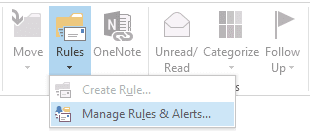
Βήμα 2: Στο Κανόνες και ειδοποιήσεις παράθυρο, ξεκινήστε με έναν νέο κανόνα. Κάντε κλικ στο κουμπί για Νέος Κανόνας.

Βήμα 3: Στη συνέχεια θα ανοίξει το Οδηγός κανόνων. Θα χρειαστεί να Ξεκινήστε από έναν κενό κανόνα και ορίστε την επιλογή να Εφαρμογή κανόνα στα μηνύματα που λαμβάνω. Κάντε κλικ στο Επόμενο αφού κάνει την επιλογή.
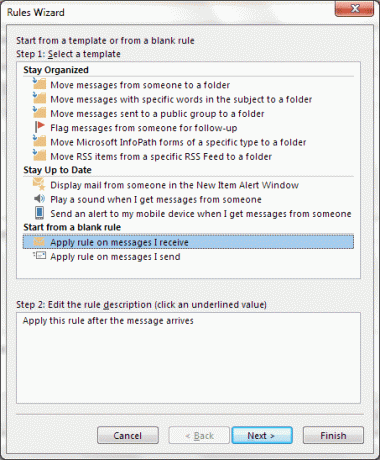
Βήμα 4: Το επόμενο βήμα είναι να ορίσετε την συνθήκη ελέγχου κανόνων. Επιλέξτε (τουλάχιστον) δύο πράγματα εδώ- από άτομα ή δημόσια ομάδα και με συγκεκριμένες λέξεις στο θέμα.
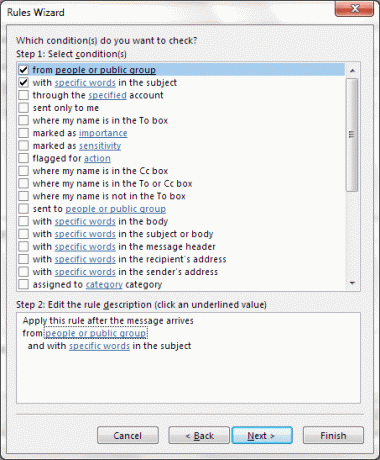
Μπορείτε να επιλέξετε περισσότερες ή διαφορετικές παραμέτρους. Αν και ο συνδυασμός που προτείνεται παραπάνω λειτουργεί, το καλύτερο είναι στο χέρι σας να αποφασίσετε.
Βήμα 5: Στο ίδιο παράθυρο, στο κάτω μισό, θα χρειαστεί να κάνετε κλικ σε κάθε σύνδεσμο και να συσχετίσετε μια τιμή. Το πρώτο είναι για την επαφή και το δεύτερο είναι για τις «καθορισμένες λέξεις». Κάντε κλικ στο Επόμενο αφού ρυθμίσετε τις τιμές.
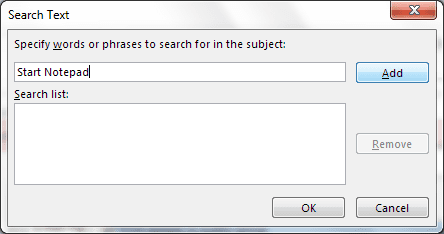
Βήμα 6: Αυτό είναι το πιο σημαντικό βήμα και εδώ θα ορίσετε την ενέργεια στον κανόνα. Επιλέγω έναρξη εφαρμογής.
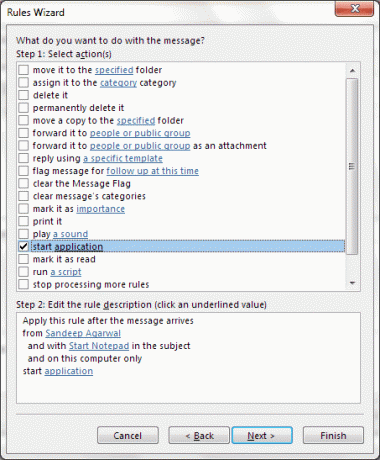
Στη συνέχεια, κάντε κλικ στον σύνδεσμο όπως παραπάνω και επιλέξτε την εφαρμογή που θέλετε να ενεργοποιήσετε όταν λαμβάνεται ένα μήνυμα ηλεκτρονικού ταχυδρομείου που πληροί τους κανόνες. Έχω επιλέξει το Σημειωματάριο για δοκιμαστικό σκοπό.
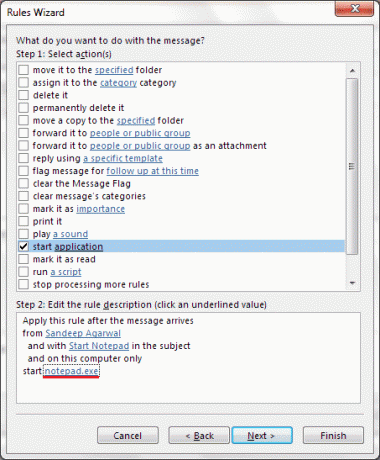
Μπορείτε να κάνετε οτιδήποτε εδώ. Για παράδειγμα, δημιουργήστε το δικό σας σενάριο και επιλέξτε το, επιλέξτε το μηχάνημα exe για τερματισμό λειτουργίας κ.λπ.
Κάντε κλικ στο Επόμενο ξανά και κάντε κλικ Επόμενο μέχρι να ολοκληρωθεί η ρύθμιση. Επίσης, βεβαιωθείτε ότι ο κανόνας είναι ενεργοποιημένος.
Πώς να ενεργοποιήσετε την εφαρμογή εξ αποστάσεως
Έχω διαμορφώσει τον λογαριασμό μου στο Gmail ως τον λογαριασμό που πρέπει να προσδιορίζεται στον κανόνα. Έτσι, μπορώ να στείλω ένα μήνυμα από τον λογαριασμό μου στο Gmail. Στο άκρο λήψης, η διεύθυνσή μου στο Outlook.com έχει ρυθμιστεί με το πρόγραμμα-πελάτη επιφάνειας εργασίας του Outlook. Ως εκ τούτου, το μήνυμά μου για την ενεργοποίηση του Notepad από απόσταση στο μηχάνημά μου μοιάζει με αυτό που φαίνεται στην παρακάτω εικόνα.
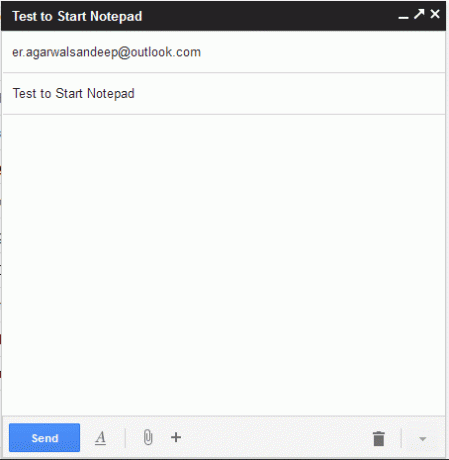
Σημείωση: Μην χάσετε τις λέξεις που καθορίσατε στο Βήμα 5 στο Θέμα γραμμή. Το παράδειγμα εδώ έχει Ξεκινήστε το Σημειωματάριο ως κλειδί.
Δοκιμάστε το μια φορά και θα λειτουργήσει. Εάν δεν το κάνει, πρέπει να έχετε ρυθμίσει κάτι λάθος. Πρέπει να ακολουθήσετε προσεκτικά κάθε βήμα.
συμπέρασμα
Ελπίζω ότι αυτό θα σας βοηθήσει με πολλούς τρόπους. Μπορεί να σας βοηθήσει να παραμείνετε συνδεδεμένοι με τον υπολογιστή σας στο σπίτι σχεδόν πάντα και να σας βοηθήσει να παρακολουθείτε εύκολα τις εργασίες σας. Το μόνο που χρειάζεστε είναι πρόσβαση στο διαδίκτυο, είτε από συσκευή είτε με οποιοδήποτε άλλο μέσο. Φυσικά, είναι αυτονόητο ότι αυτή η μέθοδος προορίζεται κυρίως για τα άτομα που χρησιμοποιούν το Ο πελάτης του Outlook σε καθημερινή βάση και ως εκ τούτου είναι πολύ πιθανό να τον έχει ανοιχτό ανά πάσα στιγμή στο σπίτι του υπολογιστή.
Πίστωση κορυφαίας εικόνας: Φιόνα Σιλντς
Τελευταία ενημέρωση στις 03 Φεβρουαρίου 2022
Το παραπάνω άρθρο μπορεί να περιέχει συνδέσμους συνεργατών που βοηθούν στην υποστήριξη της Guiding Tech. Ωστόσο, δεν επηρεάζει τη συντακτική μας ακεραιότητα. Το περιεχόμενο παραμένει αμερόληπτο και αυθεντικό.



